WPF快速入门3-Grid
2014-02-23 15:09
330 查看
Grid 分割行和列
实例:效果
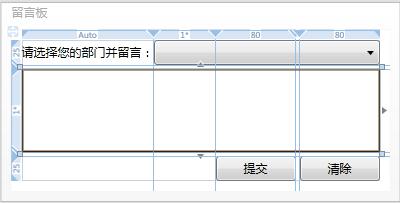
代码:
<Window xmlns:my="clr-namespace:AutomaticConfigurationAPP" x:Class="AutomaticConfigurationAPP.Window1"
xmlns="http://schemas.microsoft.com/winfx/2006/xaml/presentation"
xmlns:x="http://schemas.microsoft.com/winfx/2006/xaml"
Title="留言板" Height="200" Width="400"
MinHeight="200" MinWidth="340" MaxHeight="400" MaxWidth="600">
<Grid Margin="10">
<Grid.ColumnDefinitions>
<!--Width="Auto" 宽度由内容决定-->
<ColumnDefinition Width="Auto"/>
<!--Width="*" 分配剩余宽度-->
<ColumnDefinition Width="*"/>
<ColumnDefinition Width="80"/>
<ColumnDefinition Width="4"/>
<ColumnDefinition Width="80"/>
</Grid.ColumnDefinitions>
<Grid.RowDefinitions>
<RowDefinition Height="25"/>
<RowDefinition Height="4"/>
<RowDefinition Height="*"/>
<RowDefinition Height="4"/>
<RowDefinition Height="25"/>
</Grid.RowDefinitions>
<TextBlock Text="请选择您的部门并留言:" Grid.Row="0" Grid.Column="0" VerticalAlignment="Center"/>
<ComboBox Grid.Column="1" Grid.Row="0" Grid.ColumnSpan="4"/> <!--Grid.ColumnSpan="4" 跨4列-->
<TextBox Grid.Column="0" Grid.Row="2" Grid.ColumnSpan="5" BorderBrush="Black"/>
<Button Content="提交" Grid.Column="2" Grid.Row="4"/>
<Button Content="清除" Grid.Column="4" Grid.Row="4"/>
</Grid>
</Window>
效果

代码
实例2:添加元素
效果:

代码:
实例3 调整列
效果

代码
UseLayoutRounding="True" 边界不模糊
Grid.ColumnSpan="2" 跨越两列
效果:

代码:
<GridSplitter Grid.Column="1" Grid.RowSpan="2" Width="3" VerticalAlignment="Stretch" HorizontalAlignment="Center"/>
<!--VerticalAlignment="Stretch"垂直填满 HorizontalAlignment="Center"水平居中-->
效果:

代码:
和其他行和列的尺寸匹配 SharedSizeGroup
<Grid Grid.IsSharedSizeScope="True">
<Grid.ColumnDefinitions >
<ColumnDefinition Width="20" SharedSizeGroup ="mgroup1"/>
<ColumnDefinition Width="40" SharedSizeGroup ="mgroup2"/>
<ColumnDefinition Width="20" SharedSizeGroup ="mgroup1"/>
<ColumnDefinition Width="40" SharedSizeGroup ="mgroup2"/>
</Grid.ColumnDefinitions>
…
</Grid>
实例:效果
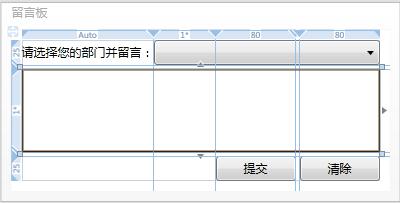
代码:
<Window xmlns:my="clr-namespace:AutomaticConfigurationAPP" x:Class="AutomaticConfigurationAPP.Window1"
xmlns="http://schemas.microsoft.com/winfx/2006/xaml/presentation"
xmlns:x="http://schemas.microsoft.com/winfx/2006/xaml"
Title="留言板" Height="200" Width="400"
MinHeight="200" MinWidth="340" MaxHeight="400" MaxWidth="600">
<Grid Margin="10">
<Grid.ColumnDefinitions>
<!--Width="Auto" 宽度由内容决定-->
<ColumnDefinition Width="Auto"/>
<!--Width="*" 分配剩余宽度-->
<ColumnDefinition Width="*"/>
<ColumnDefinition Width="80"/>
<ColumnDefinition Width="4"/>
<ColumnDefinition Width="80"/>
</Grid.ColumnDefinitions>
<Grid.RowDefinitions>
<RowDefinition Height="25"/>
<RowDefinition Height="4"/>
<RowDefinition Height="*"/>
<RowDefinition Height="4"/>
<RowDefinition Height="25"/>
</Grid.RowDefinitions>
<TextBlock Text="请选择您的部门并留言:" Grid.Row="0" Grid.Column="0" VerticalAlignment="Center"/>
<ComboBox Grid.Column="1" Grid.Row="0" Grid.ColumnSpan="4"/> <!--Grid.ColumnSpan="4" 跨4列-->
<TextBox Grid.Column="0" Grid.Row="2" Grid.ColumnSpan="5" BorderBrush="Black"/>
<Button Content="提交" Grid.Column="2" Grid.Row="4"/>
<Button Content="清除" Grid.Column="4" Grid.Row="4"/>
</Grid>
</Window>
一、调整行和列
实例1:创建2行3列效果

代码
<Grid ShowGridLines="True"><!--ShowGridLines是否显示边线--> <!--两行--> <Grid.RowDefinitions> <RowDefinition></RowDefinition> <RowDefinition></RowDefinition> </Grid.RowDefinitions> <!--三列--> <Grid.ColumnDefinitions> <ColumnDefinition></ColumnDefinition> <ColumnDefinition></ColumnDefinition> <ColumnDefinition></ColumnDefinition> </Grid.ColumnDefinitions> </Grid>
实例2:添加元素
效果:

代码:
<Grid ShowGridLines="True"><!--ShowGridLines是否显示边线--> <!--两行--> <!--三列--> <Button Content="Left Top" Grid.Row="0" Grid.Column="0" Margin="3"/> <Button Content="Center Top" Grid.Row="0" Grid.Column="1" Margin="3"/> <Button Content="Right" Grid.Row="1" Grid.Column="2" Margin="3"/> </Grid>
实例3 调整列
效果

代码
<Grid.ColumnDefinitions> <ColumnDefinition Width="Auto"></ColumnDefinition> <ColumnDefinition Width="*"></ColumnDefinition> <ColumnDefinition Width="2*"></ColumnDefinition> <!--Width="2*" 是第二列的2倍--> </Grid.ColumnDefinitions>
二、布局舍入
UseLayoutRounding="True" 边界不模糊<Grid ShowGridLines="True" UseLayoutRounding="True"><!--ShowGridLines是否显示边线--> </Grid>
三、跨越行和列
Grid.ColumnSpan="2" 跨越两列效果:

代码:
<Button Content="Right" Grid.Row="1" Grid.Column="1" Grid.ColumnSpan="2"/> <!--Grid.Column="1" Grid.ColumnSpan="2" 从第1列开始,跨越2列-->
四、分割窗口
<GridSplitter Grid.Column="1" Grid.RowSpan="2" Width="3" VerticalAlignment="Stretch" HorizontalAlignment="Center"/><!--VerticalAlignment="Stretch"垂直填满 HorizontalAlignment="Center"水平居中-->
效果:

代码:
<Grid> <!--两行--> <Grid.RowDefinitions> <RowDefinition></RowDefinition> <RowDefinition></RowDefinition> </Grid.RowDefinitions> <!--三列--> <Grid.ColumnDefinitions> <ColumnDefinition Width="*" MinWidth="50"></ColumnDefinition> <!--MinWidth最小宽度--> <ColumnDefinition Width="Auto"></ColumnDefinition> <ColumnDefinition Width="*" MinWidth="50"></ColumnDefinition> <ColumnDefinition Width="2*"></ColumnDefinition> </Grid.ColumnDefinitions> <Button Content="Left Top" Grid.Row="0" Grid.Column="0" Margin="3" Grid.RowSpan="2"/> <Button Content="Center Top" Grid.Row="0" Grid.Column="2" Margin="3"/> <Button Content="Right" Grid.Row="1" Grid.Column="2" Grid.ColumnSpan="2"/> <GridSplitter Grid.Column="1" Grid.RowSpan="2" Width="3" VerticalAlignment="Stretch" HorizontalAlignment="Center"/> <!--VerticalAlignment="Stretch"垂直填满 HorizontalAlignment="Center"水平居中--> </Grid>
五、共享尺度组
和其他行和列的尺寸匹配 SharedSizeGroup <Grid Grid.IsSharedSizeScope="True">
<Grid.ColumnDefinitions >
<ColumnDefinition Width="20" SharedSizeGroup ="mgroup1"/>
<ColumnDefinition Width="40" SharedSizeGroup ="mgroup2"/>
<ColumnDefinition Width="20" SharedSizeGroup ="mgroup1"/>
<ColumnDefinition Width="40" SharedSizeGroup ="mgroup2"/>
</Grid.ColumnDefinitions>
…
</Grid>
相关文章推荐
- WPF快速入门系列(8)——MVVM快速入门
- WPF 入门 -- Layout:Grid, DockPanel and StackPanel
- WPF快速入门系列(9)——WPF任务管理工具实现
- WPF快速入门系列(2)——深入解析依赖属性
- 【翻译】WPF应用程序模块化开发快速入门(使用Prism+MEF)
- Expression Blend--------------布局控件快速入门Grid
- Expression Blend实例中文教程(3) - 布局控件快速入门Grid
- WPF 入门 -- Layout:Grid, DockPanel and StackPanel
- 【翻译】WPF应用程序模块化开发快速入门(使用Prism+MEF)【中】
- 【翻译】WPF应用程序模块化开发快速入门(使用Prism+MEF)【下】
- Asp.net SignalR快速入门--网络版与WPF版
- WPF快速入门教程之绑定Binding
- WPF(Grid , StackPanel布局等入门)
- Zara带你快速入门WPF(1)---开篇
- WPF快速入门系列(2)——深入解析依赖属性
- Expression Blend实例中文教程(3) - 布局控件快速入门Grid
- WPF(Grid , StackPanel布局等入门)
- WPF入门教程系列八——布局之Grid与UniformGrid(三)
- WPF快速入门系列(5)——深入解析WPF命令
- Zara带你快速入门WPF(2)---布局篇
